
Deze les is vertaald in het Frans / Translated into French by Sophie
Les 558
Agostina
Deze les is geschreven op 28 December 2023 met psp12
Mocht je met een andere psp versie werken dan kunnen de instellingen en eventuele filter effecten een ander effect geven. Speel dan even met de instellingen tot het gewenste resultaat.
Deze les is door mijzelf bedacht en geschreven. Ieder gelijkenis berust op louter toeval.
In mijn lessen maak ik gebruik van een kleurenschema. De kleuren vermeld ik door het kleurnummer te noteren die in het kleurenvakje staan, in het kleurenschema.
Hoofdtube is van
Maskers zijn van
Narah
Overige materialen zijn door mijzelf gemaakt, hier staat dan mpd© achter.
Deze les bevat 64 stappen
Benodigdheden
Tube(s)
MPL Watermerk
Kleurenschema L558 mpd©
Novembre-2023-bis-7
L558 deco by mpd©
L558 deco 1 by mpd©
L558 text by mpd©
L558 text 2 by mpd©
Filter(s)
Penta.com – Jeans
Alien skin eye candy 5 impact – Glass
L&K Landsiteofwonders – Mayra
AAA Frames – Foto frame
Masker(s)
Narah_mask_0575
Narah_mask_0564
Narah_mask_0641
Selectie(s)
L558 sel 1 mpd©designs
L558 sel 2 mpd©designs
L558 sel 3 mpd©designs
L558 sel 4 mpd©designs
L558 sel 5 mpd©designs
L558 sel 6 mpd©designs
L558 sel 7 mpd©designs
Voorbereiding
Plaats de selecties in de map selecties van mijn psp bestanden/My psp files
Open de tubes/makers en het kleurenschema in je psp. Minimaliseer ze, op het kleurenschema na
Zet je voorgrond op wit.
1.
Maak een afbeelding van 800x500 pixes, zwart
2.
Lagen / nieuw rasterlaag
Selecties / alles selecteren
3.
Activeer Novembre-2023-bis-7
In je lagenpalet ; activeer de middelste laag
Bewerken / kopiëren en keer terug naar je 800 afbeelding
4.
Bewerken / plakken in selectie
Niets selecteren
Effecten / afbeeldingseffecten / naadloze herhaling, standaard
5.
Aanpassen / vervagen / radiaal vervagen

Effecten / rand effecten / accentueren
6.
Lagen / samenvoegen / zichtbare lagen samenvoegen
Bewerken / kopiëren
Bewerken / plakken als nieuwe afbeelding
**Minimaliseer deze**
Terug naar je officiele afbeelding
Lagen / nieuw rasterlaag
en vul deze met wit
7.
Lagen / nieuw maskerlaag / uit afbeelding en zoek in het uitrol menu naar
Narah_mask_0575

8.
Lagen / samenvoegen / groep samenvoegen
Effecten / 3d effecten / slagschaduw
v&h op 1
dekking 85
vervaging 1, 00 zwart
9.
Zet deze laag op mengmodus tegenhouden
en breng de laagdekking terug naar 70
Lagen / samenvoegen / zichtbare lagen samenvoegen
10.
Lagen / nieuw rasterlaag
en vul deze met wit
11.
Lagen / nieuw maskerlaag / uit afbeelding en zoek in het uitrol menu naar
Narah_mask_0564
Instellingen staan nog goed
Lagen / samenvoegen / groep samenvoegen
12.
Zet je voorgrond op kleur nr 3
en je achtergrond op kleur nr 2
13.
Selecties / selectie laden-opslaan / selectie laden vanaf schijf en zoek in het uitrol menu naar
L558 sel 1 mpd©designs

14.
Lagen / nieuw rasterlaag
en vul de selectie met je voorgrond ( kleur nr 3)
Selecties / wijzigen / inkrimpen met 2
en druk 1x op je delete toets
Niets selecteren
15.
Activeer in je lagenpalet, de onderste laag (maskerlaag)
Selecties / selectie laden-opslaan / selectie laden vanaf schijf en zoek in het uitrol menu naar
L558 sel 2 mpd©designs
Instellingen staan nog goed
16.
Lagen / nieuw rasterlaag
Neem je vulemmertje en zet de dekking op 50
Vul de selectie met je achtergrond ( kleur nr 2)
Niets selecteren
17.
Zet je voorgrond op kleur nr 1
Activeer in je lagenpalet, de onderste laag (groep – raster 1, maskerlaag)
Selecties / selectie laden-opslaan / selectie laden vanaf schijf en zoek in het uitrol menu naar
L558 sel 3 mpd©designs
Instellingen staan nog goed
18.
Lagen / nieuw rasterlaag
De dekking van je vulemmertje staat nog op 50
Vul de selectie met je voorgrond
19,
Effecten / insteekfilter / penta.com – Jeans, standaard
( 62 – 4)
Niets selecteren
Lagen / schikken / omhoog verplaatsen
20.
Zet je voogrond op kleur nr 3
Selecties / selectie laden-opslaan / selectie laden vanaf schijf en zoek in het uitrol menu naar
L558 sel 4 mpd©designs
Instellingen staan nog goed
21,
Lagen / nieuw rasterlaag
Neem je vulemmertje en zet de dekking 100
Vul de selectie met je voorgrond ( kleur nr 3)
22.
Effecten / insteekfilter / Alien skin eye candy 5 impact – Glass
Bij het tabblad Settings :
Kies voor Clear
Bij het tabblad Basic :

23.
Niets selecteren
Lagen / schikken / omhoog verplaatsen
Herhaal dit nog 1x
24.
Activeer in je lagenpalet het maskerlaag
Selecties / selectie laden-opslaan / selectie laden vanaf schijf en zoek in het uitrol menu naar
L558 sel 5 mpd©designs
Instellingen staan nog goed
25,
Lagen / nieuw rasterlaag
Vul de selectie met je achtergrond ( kleur nr 2)
Effecten / insteekfilter / L&K Landsiteofwonders – Mayra
10 / 149 / 76 / 2
26.
Niets selecteren
Lagen / schikken / omhoog verplaatsen
Herhaal dit nog 2x
27.
Activeer in je lagenpalet, de onderste laag (groep – raster 1, maskerlaag)
Selecties / selectie laden-opslaan / selectie laden vanaf schijf en zoek in het uitrol menu naar
L558 sel 6 mpd©designs
Instellingen staan nog goed
28,
In je lagenpalet activeer de onderste laag (samengevoegde laag)
Selecties / laag maken van selectie
Niets selecteren
Lagen / schikken / vooraan
29,
Activeer in je lagenpalet Groep raster 1
Klik met je rechtermuisknop en kies dan voor verwijderen
In je lagenpalet activeer raster 1
dit is de laag met de oranje lijn
30.
Neem je gereedschap vervorming (letter D van je toetsenbord in psp12)
Trek de lijn links en rechts naar het midden ;
Voor :

na :
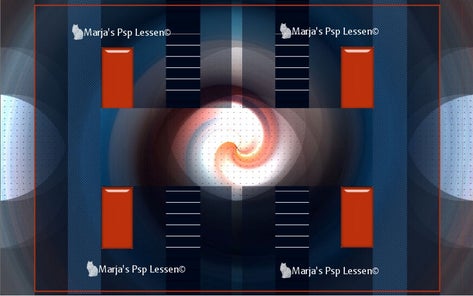
31,
Effecten / geometrische effecten / Scheeftrekking
Vinkje bij verticaal en transparant
Hoek scheeftrekking op 45
32,
Lagen / dupliceren
Afbeelding / spiegelen
Lagen / samenvoegen / omlaag samenvoegen
33.
Effecten / 3d effecten / slagschaduw
v&h op 1
Dekking 85
vervaging 1,00 zwart
34,
Activeer in je lagenpalet de bovenste laag
Selecties / selectie laden-opslaan / selectie laden vanaf schijf en zoek in het uitrol menu naar
L558 sel 7 mpd©designs
Instellingen staan nog goed
35,
Zet je voorgrond op wit
Lagen / nieuw rasterlaag
en vul de selectie met wit
36.
Selecties / wijzigen / inkrimpen met 1
en druk 1x op je delete toets
Lagen / nieuw rasterlaag
37.
Neem je vulemmertje en zet de dekking op 50
vul de selectie met wit
Niets selecteren
38.
Lagen / schikken / omlaag verplaatsen
Activeer de bovenste laag in je lagenpalet
Effecten / 3d effecten / slagschaduw
v&h op 1
Dekking 85
vervaging 1,00 zwart
39,
Lagen / samenvoegen / omlaag samenvoegen
Effecten / afbeeldingseffecten / verschuiving
horizontaal op 0
verticaal op 15
vinkjes bij aangepast en transparant
40,
Neem je afbeelding er weer bij, die we bij stap 6 geminimaliseerd hadden
Lagen / nieuw rasterlaag
Neem je vulemmertje en zet de dekking op 100
Vul de laag met wit
41.
Lagen / nieuw maskerlaag / uit afbeelding en zoek in het uitrol menu naar
Narah_mask_0641
instellingen staan nog goed
42,
Lagen / samenvoegen / groep samenvoegen
Effecten / 3d effecten / slagschaduw
v&h op 1
dekking 85
vervaging 1,00 zwart
43,
Zet de mengmodus van deze laag op tegenhouden
Lagen / samenvoegen / alle lagen samenvoegen
Effecten / insteekfilter / AAA Frames – foto frame, standaard
44,
Selecties / alles selecteren
Afbeelding / randen toevoegen ;
20 pixels wit
45,
Selecties / omkeren
Effecten / 3d effecten / slagschaduw
v&h op 5
dekking 85
vervaging 5,00 zwart
Herhaal het slagschaduw MAAR
nu alleen met v&h op min 5
de rest blijft zoals het is
Niets selecteren
46,
Afbeelding / formaat wijzigen en typ bij breedte 150 pixels,
vinkje bij formaat van alle lagen
Bewerken / kopiëren en keer terug naar je 800 afbeelding
47,
Bewerken / plakken als nieuwe laag
Afbeelding / formaat wijzigen met 80%, geen vinkje bij formaat van alle lagen
Afbeelding / vrij roteren
rechts met 90
niks aangevinkt
48,
Effecten / afbeeldingseffecten / verschuiving
horizontaal op min 320
verticaal op 150
vinkjes bij aangepast en transparant
49,
Aanpassen / scherpte / verscherpen
Lagen / dupliceren
Effecten / afbeeldingseffecten / verschuiving
horizontaal op 60
verticaal op min 50
vinkjes bij aangepast en transparant
50,
Effecten / 3d effecten / slagschaduw
v&h op min 5
dekking 85
vervaging 15,00 zwart
Lagen / samenvoegen / omlaag samenvoegen
51,
Activeer L558 deco by mpd©
Bewerken / kopiëren en keer terug naar je 800 afbeelding
Bewerken / plakken als nieuwe laag
52.
Effecten / afbeeldingseffecten / verschuiving
horizontaal op min 340
verticaal op min 3
vinkjes bij aangepast en transparant
53,
Activeer L558 deco 1 by mpd©
Bewerken / kopiëren en keer terug naar je 800 afbeelding
Bewerken / plakken als nieuwe laag
54,
Effecten / afbeeldingseffecten / verschuiving
horizontaal op 200
verticaal op 215
vinkjes bij aangepast en transparant
55,
Activeer de tube Novembre-2023-bis-7
De middelste laag is nog geactiveerd
Bewerken / kopiëren en keer terug naar je 800 afbeelding
Bewerken / plakken als nieuwe laag
56,
Afbeelding / formaat wijzigen met 70%, geen vinkje bij formaat van alle lagen
Plaats de tube rechts onderaan
Aanpassen / scherpte / verscherpen
57,
Effecten / 3d effecten / slagschaduw
v&h op min 15
dekking 85
vervaging 25,00 zwart
Je mag ook een slagschaduw naar keus
Wat je zelf mooi vind
58,
Activeer L558 text 2 by mpd©
Bewerken / kopiëren en keer terug naar je 800 afbeelding
Bewerken / plakken als nieuwe laag
Plaats de tekst links onder
59,
Lagen / samenvoegen / alle lagen samenvoegen
Afbeelding / randen toevoegen ;
1 pixel wit
4 pixels achtergrond ( kleur nr 2)
1 pixel wit
60,
Afbeelding / randen toevoegen ;
40 pixels achtergrond ( kleur nr 2)
1 pixel wit
61,
Afbeelding / formaat wijzigen en typ bij breedte 800 pixels in,
vinkje bij formaat van alle lagen
62,
Activeer L558 text by mpd©
Bewerken / kopiëren en keer terug naar je 800 afbeelding
Bewerken / plakken als nieuwe laag
63,
Plaats de tekst rechts onderaan
Lagen / nieuw rasterlaag
en plaats hier je naam / watermerk op
!! Vergeet mijn watermerk niet !!
64,
Lagen / samenvoegen / alle lagen samenvoegen
Sla je werk op als jpeg bestand
Hiermee ben je aan het einde gekomen van deze les.
Ik hoop dat je het een leuke/mooie les vond.
Wil je jouw uitwerking op mijn site?
Dat kan! Stuur mij een e-mailtje en ik zal hem plaatsen voor je
Bedankt voor het maken van mijn les
Extra voorbeeld gemaakt door Marian J

Extra voorbeeld gemaakt door Marja S




